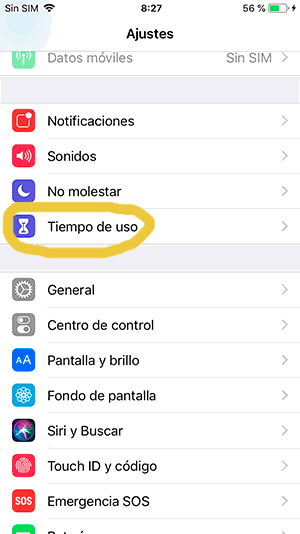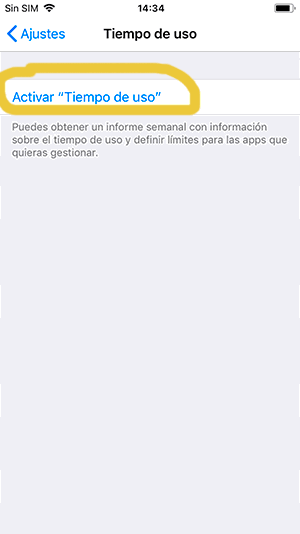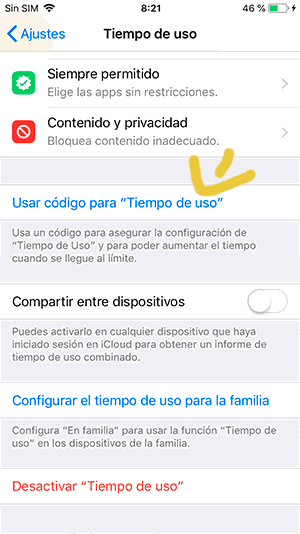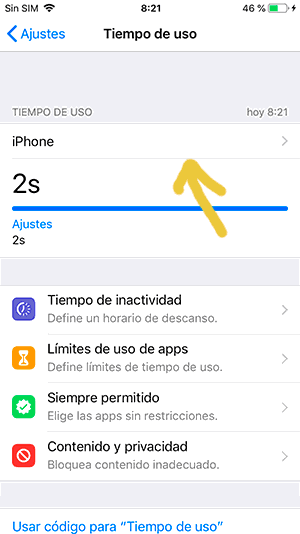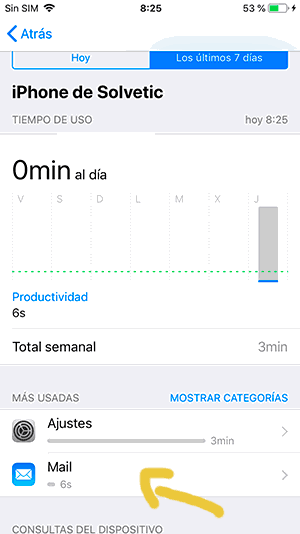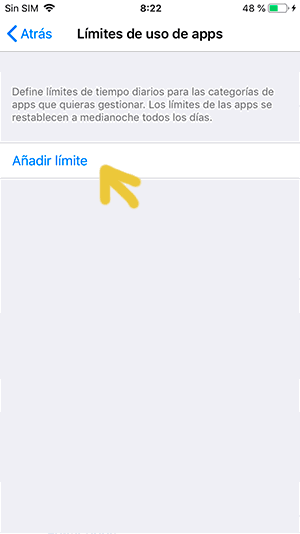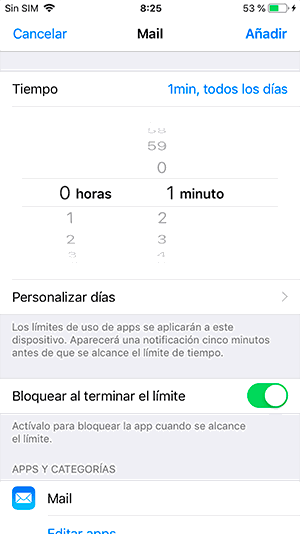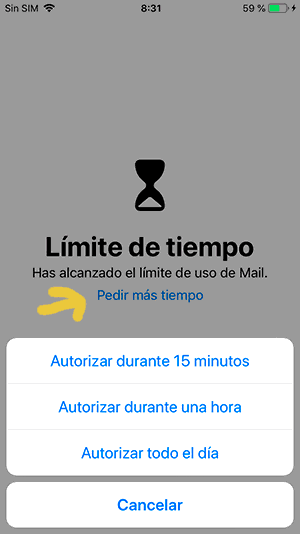Poner contraseña a aplicaciones iPhone 11
AUTOR PREGUNTA #1
Hola!! tengo en mente lanzarme a renovar con el iPhone 11 pero tengo dudas por el tema de la privacidad de apps. Me gustaría saber si habría posibilidad de bloquear aplicaciones con contraseña o tampoco se podría en este modelo. En Android es más fácil y en modelos anteriores de iPhone no encontré forma de hacerlo, alguno tiene idea?? Graciaas
-
6 personas más tuvieron esta duda Yo también
Esto también te interesa!
PREGUNTAS SIMILARES
#2
Pues poner así como tal contraseña no me suena que se pueda en un iPhone =S pero bueno este truco te puede ayudar, son apps que te ocultan archivos, aplicaciones y demás. En Samsung hay algo parecido con la carpeta secreta.
Aplicaciones para ocultar imágenes, archivos y apps iPhone
#3
Hola! Una opción como tal para crear contraseñas y bloquear aplicaciones no existe a día de hoy en iPhone, pero sí que puedes usar el truco que te enseño ahora. En los nuevos modelos de iPhone tienes protección con huella, código y Face ID por lo que no deberías tener problemas de seguridad. Aun así, también puedes ponerle huella a apps como WhatsApp.
Cómo bloquear WhatsApp con huella
Cómo bloquear WhatsApp con Face ID o Touch ID con iPhone desbloqueado
Te enseño para poder bloquear aplicaciones con apps y sin apps directamente desde el iPhone 11.
Poner contraseña aplicaciones iPhone 11 sin app
- El primer paso será entrar en los Ajustes de nuestro iPhone 11. Después seleccionaremos la opción de Tiempo de uso.
- Aquí dentro iremos al final de la pantalla para activar la opción de “Activar Tiempo de uso”.
- Ahora diseñamos una password pulsando en “Usar código para Tiempo de uso”. Establece un código.
- Ahora en la categoría de iPhone en la parte superior, pulsa para ver tu actividad.
- Aquí verás el tiempo de uso y las aplicaciones asignadas. Pulsa sobre la que quieres bloquear.
- Vamos a la parte de abajo del análisis y pulsamos en “Añadir límite”.
- Pon la contraseña que has creado y después en la página que te sale establece el tiempo. Yo puse 1 minuto de uso y tras ello se bloqueará. Si vas a usarla más tiempo amplia esto. Recuerda marcar “Bloquear al terminal el límite”. Pulsa añadir al acabar.
- Ahora tras 1 minuto de uso de la app de Mail veremos que nos salta el aviso de límite de tiempo. Puedes “Pedir más tiempo” poniendo el código de desbloqueo.
Poner contraseña aplicaciones iPhone 11 con app
También podemos recurrir a aplicaciones de poner contraseñas que sean gratis desde el Apple Store, te dejo algunas opciones:
#4
Lamentablemente iPhone no cuenta con una opción directa o especifica que permita implementar una contraseña para bloquear permanentemente las aplicaciones de manera automática.
Sin embargo existe un método que podría utilizar con la salvedad que este funcionara luego de colocar el tiempo de espera para que se active el bloqueo, es decir no podrás presionar ningún botón para activarlo.
Para crear contraseña por tiempo en aplicaciones iPhone 11, realiza lo siguiente:
- Ingresa a la sección de “Ajustes”
- Posteriormente se abrirá una lista de alternativas, escoge “Tiempo de uso”
- Ahora veras una pantalla donde debes escoger “Activar tiempo de uso”
- El sistema te va a solicitar ingresar una contraseña,
- A continuación pulsar sobre la alternativa “Usar código para tiempo de uso”
- Luego vas a la parte superior de la pantalla y pulsa donde dice “iPhone”
- Se mostrara en pantalla el tiempo de uso y las aplicaciones asignadas, presiona sobre la aplicación que deseas bloquear.
- Ahora ve a la parte inferior de la pantalla y presiona en “Añadir limite”
- Coloca la contraseña que creaste anteriormente, en la barra que se muestra en pantalla, y también establece el tempo en que debe bloquearse la app, si por ejemplo colocas 3 minutos las aplicaciones escogidas se bloquearan automáticamente luego de transcurrido este tiempo.
También puedes optar por descargar e instalar una aplicación de la tienda web, que te permitirá poner contraseña a las aplicaciones en tu iPhone 11.